流れ
大まかな流れは以下のようになります。
- Javaファイルの作成(.javaで保存)
- コンパイル
- プログラムの実行
- プログラムの解説
※今回はコードの解説は省略しています。
Javaファイルの作成
こちらではJavaのファイルを作成していきます。
事前に環境構築が必要です。
作業フォルダ作成
まずは作成するJavaファイルをまとめるフォルダを作ります。
エクスプローラーを開き、Cドライブにフォルダを作成します。
フォルダ名はなんでもいいですが、「Java」など作業がわかりやすい名前がいいです。
私の場合はCドライブにworkを作り、その中にJavaを作っています。
このパスは後で使うのでメモしておきましょう。
Javaプログラムを書く
ではここから実際にJavaを書きます。
メモ帳か、他の好きなテキストエディタを開きます。
テキストエディタに関してはここでは深く触れませんが、コードを書くものが違うだけで進め方は同じなのであまり気にしないでいいと思います。
今回はサクラエディタで書きていきます。
最初はよくわからないと思いますが、以下の内容と同じ内容を書いてください。
スペースや大文字小文字の区別に気を付けてください。
Hello!と出力するプログラムを書いていきます。
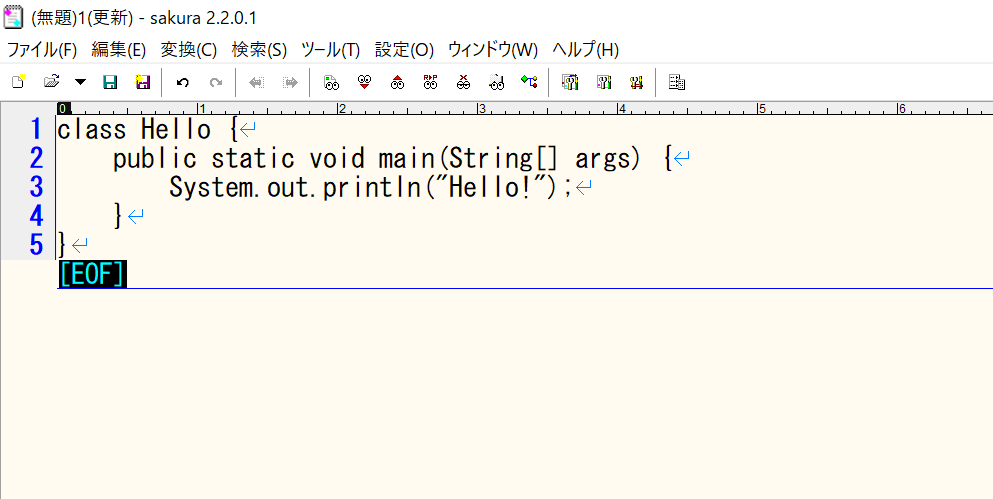
コピーはこちらから。
class Hello {
public static void main(String[] args) {
System.out.println("Hello!");
}
}その後、先ほど作った作業用のフォルダに名前を付けて保存します。
ここで気を付けることは2点あります。
1.ファイル名の末尾は.javaにする。
2.ファイルの種類は全てのファイルにする。
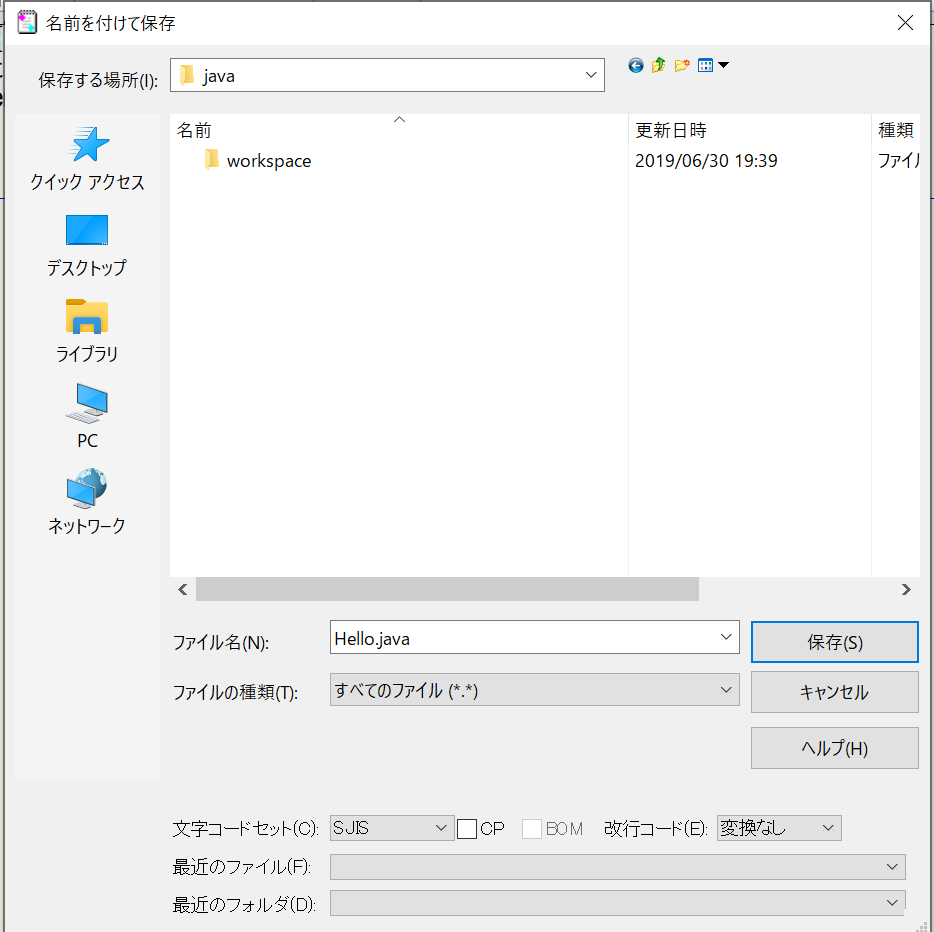
先ほどのフォルダにHello.java(拡張子が表示されない設定の場合はHello)が保存されていればOKです。
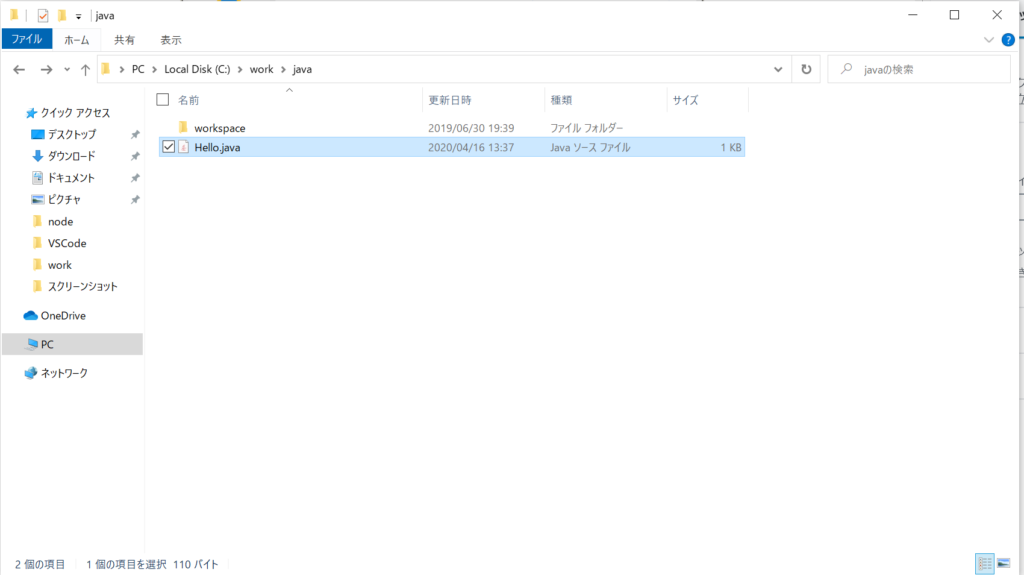
コンパイル
次はコンパイルを行います。
コンパイルは簡単に言うと人が書いたJavaファイルからPCがわかるようにしたclassファイルを生成します。
コンパイル方法
コンパイルはコマンドプロンプトでコマンドを入力し行います。
コマンドプロンプトを開いてください。
まずは今いるところを先ほどの作業フォルダに移動します。フォルダの移動はcdコマンドを使用します。cdコマンドはChange Directoryの略で場所をディレクトリ(場所)をかえますよとPCに指示を出します。
以下のコマンドを入力してください。(C:\work\javaは自分が作成したフォルダの位置)
cd C:\work\java
Enterを押すと入力できる位置の左側が変わったと思います。
次にコンパイルをします。
コンパイルはjavacコマンドを使います。
javacに続くのは先ほど作ったファイル名(.javaまで)です。

javac Hello.java
Enterを押すと画面上何も起きませんが、フォルダにclassファイルが作成されています。
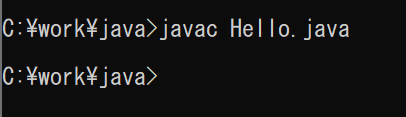
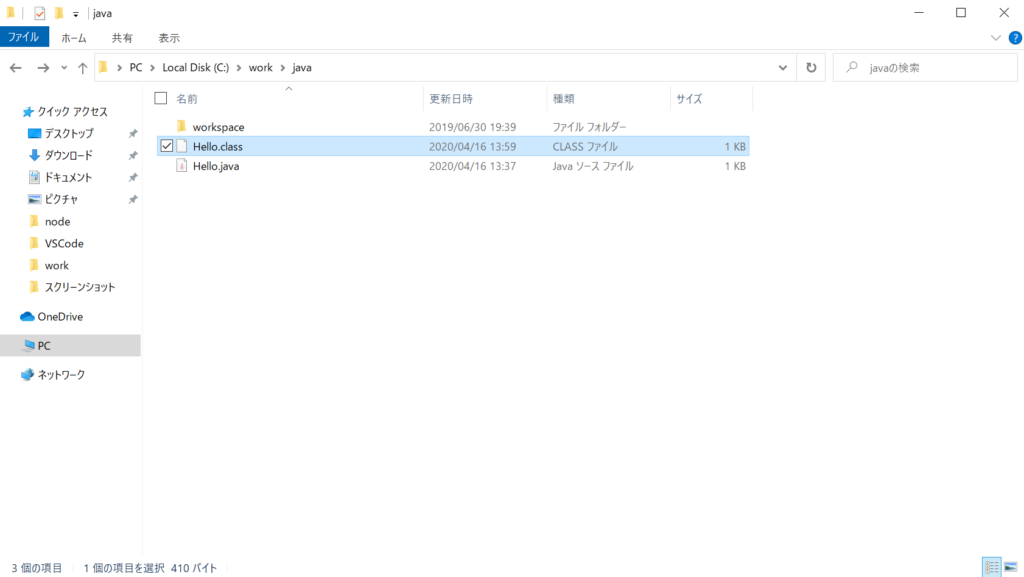
これでコンパイルは完了したので、実行できるようになりました。
コマンドプロンプトはそのまま開いておいてください。
プログラムの実行
実行には先ほど作成したHallo.classを使います。
実行にもコマンドプロンプトを使います。
コンパイルを同じように実行ではjavaコマンドを使います。
javaコマンドに続くのは作成したファイル名ですが、このときは.javaは不要です。
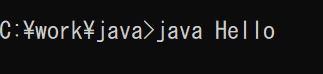
java Hello
Enterを押すとHello!が表示されるはずです。
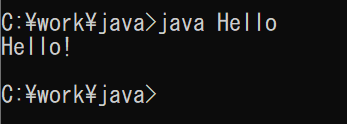
もし自分でアレンジするならばテキストエディタに書いた以下のコードの”の中のHelloの部分を変えて、コンパイル、実行してみるといいと思います。
System.out.println("Hello!");プログラムの解説
まず今回は以下のコードを使いました。
class Hello {
public static void main(String[] args) {
System.out.println("Hello!");
}
}この中でJavaを書くときに必須なのは以下の部分です。
class Hello {
public static void main(String[] args) {
}
}
ほとんど必須ですね。では1行ずつ解説していきます。
class Hello {
}この行はこのファイルのクラス名を宣言しています。ここで書いたクラス名と保存時のクラス名が異なっていると動きません。
public static void main(String[] args) {
}この行はメイン関数だということを示しています。
メイン関数は1ファイルに1つしか書けず、実行されたときにメイン関数が読み込まれます。
System.out.println("Hello!");必須ではないといったこの部分はHello!を出力するという意味です。
これらの攻勢で今回はHello!が出力されたということです。
もし詰まったら
もしどこかでうまくいかなかった場合は以下の観点で確認してみてください。
- 環境構築はうまくできているか
- コードの半角スペース、大文字は正しく記載できているか
- コードのカッコの数は適切か
- コードのセミコロンはついているか
- Javaファイルのファイル形式は.javaになっているか
- コマンドプロンプトのコンパイルは適切なフォルダで行えているか(作業フォルダに移動できているか)
- コマンドプロンプトのコマンドは間違っていないか(コマンドとそれに続く文字の間は半角スペースが必要)
まとめ
Javaを使ったプログラムの作成と実行は以下の手順で行う。
- テキストエディタでJavaのコードを書いて保存する。
保存は.java形式 - コマンドプロンプトでコンパイルする。
.classファイルが生成される。 - コマンドプロンプトで実行する。
- メイン関数は1ファイルに1つ必要で、java実行時はメイン関数が読み込まれる。
